win10系统怎么更改用来切换不同输入法的快捷键方式
电脑上有很多快捷键,如果我们要切换不同的输入法,需要shift和ctrl一起按住才可以。那么如何更改这个快捷键呢
具体如下:
1. 我们右键打开电脑的上的输入法,拉动出现的页面选择“设置”。

2. 点击“设置”选项,选择左侧一栏的“高级设置”
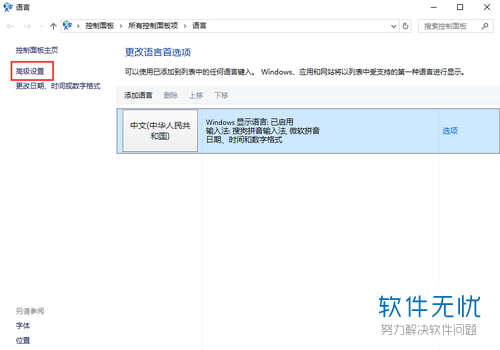
3. 点击“高级设置”选项之后,在“切换输入法”中选择蓝字“更改语言栏热键”
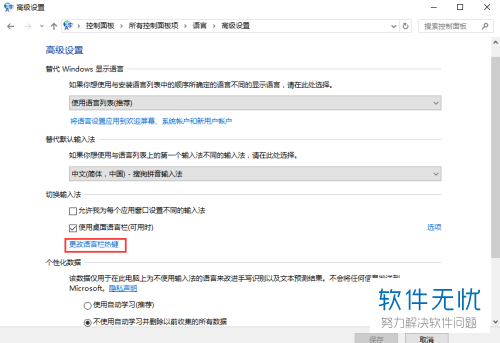
4. 我们点击之后会进入“文本服务和输入语言”的界面,点击最下方的“更改按键顺序”

5. 在打开的窗口中,我们可以选择自己最喜欢的快捷方式
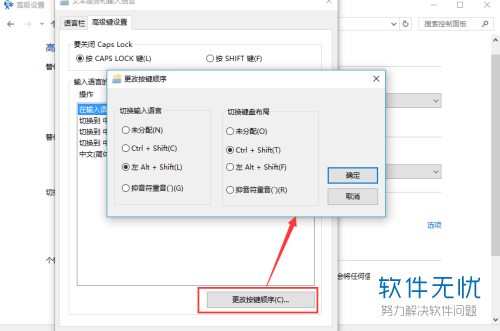
6. 当然,我们也可以创建快捷键。在之前的窗口中选择没有设置快捷键的选项,比如窗口中的第三个。在“更改按键顺序”中我们可以自己修改快捷键
 以上就是在win10系统下修改用来切换输入法的快捷键的方式
以上就是在win10系统下修改用来切换输入法的快捷键的方式
分享:
相关推荐
- 【其他】 金山文档word怎么增加页面 04-16
- 【其他】 金山文档wps怎么转换为word文档 04-16
- 【其他】 金山文档权限申请在哪里同意 04-16
- 【其他】 金山文档权限怎么给别人 04-16
- 【其他】 金山文档权限保护怎么解除 04-16
- 【其他】 金山文档取消隐藏怎么设置 04-16
- 【其他】 金山文档签字怎么手写 04-16
- 【其他】 金山文档求和怎么操作 04-16
- 【其他】 金山文档qq和微信互通吗 04-16
- 【其他】 金山文档打印要付费吗 04-16
本周热门
-
iphone序列号查询官方入口在哪里 2024/04/11
-
输入手机号一键查询快递入口网址大全 2024/04/11
-
oppo云服务平台登录入口 2020/05/18
-
outlook邮箱怎么改密码 2024/01/02
-
苹果官网序列号查询入口 2023/03/04
-
学信网密码是什么格式 2020/05/19
-
fishbowl鱼缸测试网址 2024/04/15
-
意难平是什么意思 2020/07/24
本月热门
-
iphone序列号查询官方入口在哪里 2024/04/11
-
输入手机号一键查询快递入口网址大全 2024/04/11
-
oppo云服务平台登录入口 2020/05/18
-
fishbowl鱼缸测试网址 2024/04/15
-
outlook邮箱怎么改密码 2024/01/02
-
苹果官网序列号查询入口 2023/03/04
-
光信号灯不亮是怎么回事 2024/04/15
-
学信网密码是什么格式 2020/05/19
-
正负号±怎么打 2024/01/08
-
计算器上各个键的名称及功能介绍大全 2023/02/21












